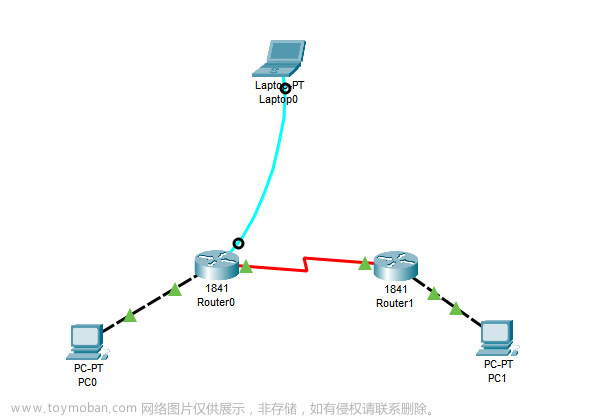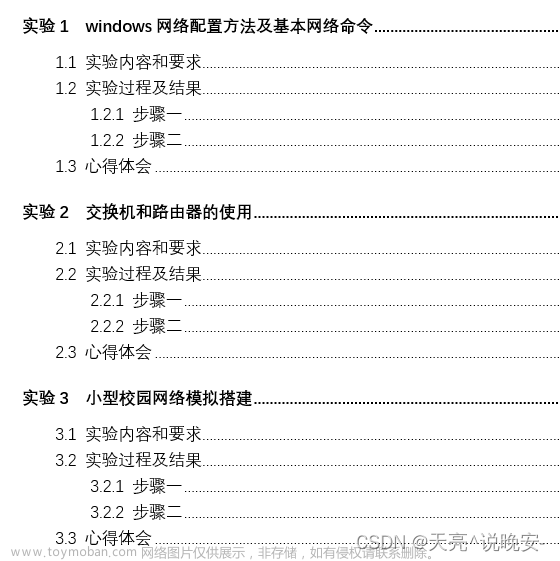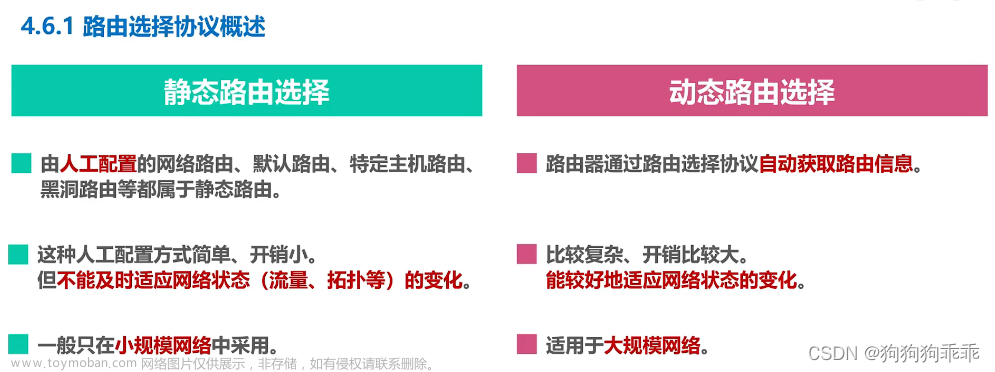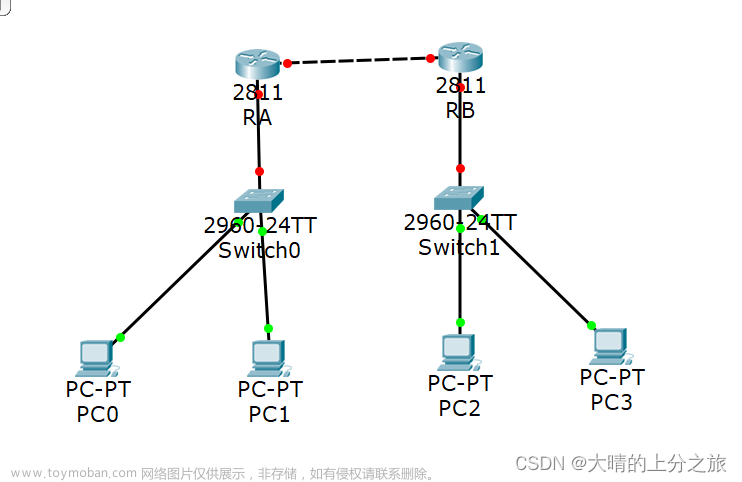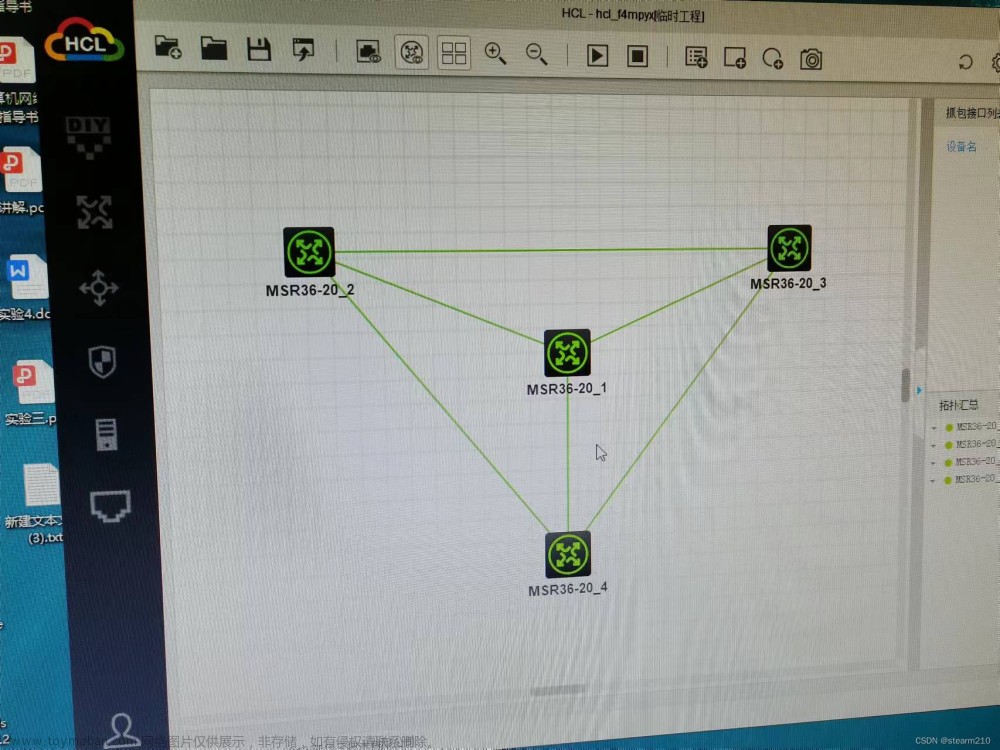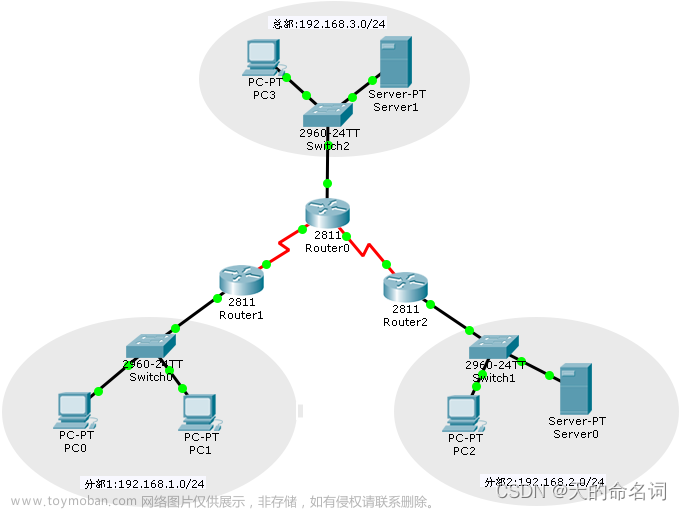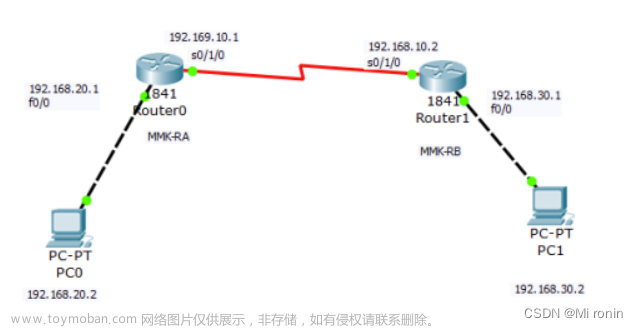| 课程名称: |
计算机网络 |
| 实验项目: |
小型园区网RIP配置 |
目 录
1实验目的 3
2实验内容 4
2.1总拓扑图 4
2.2二层交换机配置 5
2.2.1 S22的配置: 5
2.2.2 S33的配置: 5
2.2.3 S44的配置: 6
2.2.4 S55的配置: 6
2.2.5 S11的配置: 6
2.3三层交换机配置 7
2.3.1 S1的配置: 7
2.3.2 S2的配置: 10
2.4路由器配置 13
3网络系统测试 14
3.1显示路由器与三层交换机的路由表 14
3.1.1显示三层交换机S1的路由表: 14
3.1.2显示三层交换机S2的路由表: 15
3.1.3显示路由器R的路由表: 16
3.2路径跟踪(tracert) 17
3.2.1 LP1到服务器(192.168.1.253): 17
3.2.2 PC2到PC4(192.168.4.2): 18
3.2.3 PC2到外网(10.1.1.1): 19
3.2.4 LP5到外网(10.1.1.1): 20
4实验小结与心得 21
1实验目的
(1)掌握聚合链路的配置方法。
(2)掌握RIP的配置方法。
(3)理解RIP中的等价路由和负载均衡。
2实验内容
一个园区网络,通过两台三层交换机汇聚连接园区内局域网,为防止拥塞,在两台三层交换机之间增加一条聚合链路,由 f0/23 和 f0/24 两条链路聚合而成。
(1)园区中的一个专用子网,有一台应用服务器 Server,这里使用 VLAN 1,该
子网分布在整个园区内不同的汇聚层,要求此子网能够快速二层转发;
(2)聚合链路采用 Access VLAN 1 连接;
(3)路由器 R 上增加一个环回口,代表外网;
(4)内部局域网之间路由器全部由两台交换机完成转发。
2.1总拓扑图
如图2-1所示为小型园区网RIP配置实验的总拓扑图。

图 2-1 总拓扑图
2.2二层交换机配置
2.2.1 S22的配置:
LP1属于vlan 1,PC2属于vlan 2。因为F0/24本身属于vlan 1,所以主要是创建vlan 2,进入F0/2接口,配置Access Port属于vlan 2。
如图2-2所示为S22的配置代码图。
 图 2-2 S22配置代码图
图 2-2 S22配置代码图
2.2.2 S33的配置:
LP3属于vlan 1,PC22属于vlan 2。因为F0/24本身属于vlan 1,所以主要是创建vlan 2,进入F0/2接口,配置Access Port属于vlan 2。
如图2-3所示为S33的配置代码图。

图 2-3 S33的配置代码图
2.2.3 S44的配置:
LP4属于vlan 1,PC4属于vlan 4。因为F0/24本身属于vlan 1,所以主要是创建vlan 4,进入F0/4接口,配置Access Port属于vlan 4。
如图2-4所示为S44的配置代码图。

图 2-4 S44的配置代码图
2.2.4 S55的配置:
LP5属于vlan 1,PC5属于vlan 5。因为F0/24本身属于vlan 1,所以主要是创建vlan 5,进入F0/5接口,配置Access Port属于vlan 5。
如图2-5所示为S55的配置代码图。

图 2-5 S55的配置代码图
2.2.5 S11的配置:
S11不需要生成多余的vlan,所以暂时不需要对其进行配置。
2.3三层交换机配置
2.3.1 S1的配置:
开启路由功能,定义trunk口,创建vlan,创建SVI,并配置IP地址。
如图2-6所示,如图2-7所示,如图2-8所示,为S1配置代码图。

图 2-6 S1配置代码1图

图 2-7 S1配置代码2图

图 2-8 S1配置代码3图
2.3.2 S2的配置:
开启路由功能,定义trunk口,创建vlan,创建SVI,并配置IP地址。
如图2-9所示,如图2-10所示,如图2-11所示,为S2配置代码图。

图 2-9 S2配置代码1图
图 2-10 S2配置代码2图

图 2-11 S2配置代码3图
2.4路由器配置
启动RIP,创建环回接口,进入物理接口配置IP地址和网络掩码。
如图2-12所示为路由器R的配置代码图。

图 2-12 路由器R的配置代码图
3网络系统测试
3.1显示路由器与三层交换机的路由表
3.1.1 显示三层交换机S1的路由表:
如图3-1所示为三层交换机S1的路由表图。

图 3-1 三层交换机S1的路由表图
3.1.2 显示三层交换机S2的路由表:
如图3-2所示为三层交换机S2的路由表图。

图 3-2 三层交换机S2的路由表图
3.1.3 显示路由器R的路由表:
如图3-3所示为显示路由器R的路由表图。

图 3-3显示路由器R的路由表图
3.2路径跟踪(tracert)
3.2.1 LP1到服务器(192.168.1.253):
如图3-4所示为LP1到服务器(192.168.1.253)图。

图 3-4 LP1到服务器(192.168.1.253)图
3.2.2 PC2到PC4(192.168.4.2):
如图3-5所示为PC2到PC4(192.168.4.2)图。

图 3-5 PC2到PC4(192.168.4.2)图
3.2.3 PC2到外网(10.1.1.1):
如图3-6所示为PC2到外网(10.1.1.1)图。

图 3-6 PC2到外网(10.1.1.1)图
3.2.4 LP5到外网(10.1.1.1):
如图3-7所示为LP5到外网(10.1.1.1)图。

图 3-7 LP5到外网(10.1.1.1)图
4实验小结与心得
总体来说,我做这次小型园区网RIP配置的实验还是比较顺利的,除了一开始找不到服务器g口,其他的配置我很快就完成,并且一次性成功。文章来源:https://www.toymoban.com/news/detail-580759.html
通过这次实验,我已经熟练掌握二层、三层交换机和路由器的配置,也懂得了ping不通时,应该从哪些方面去检查。文章来源地址https://www.toymoban.com/news/detail-580759.html
到了这里,关于计算机网络——小型园区网RIP配置的文章就介绍完了。如果您还想了解更多内容,请在右上角搜索TOY模板网以前的文章或继续浏览下面的相关文章,希望大家以后多多支持TOY模板网!